怎么u盘启动装系统 u盘启动装系统步骤
时间:2023-04-07阅读量:
u盘启动装系统是一种快捷方便的安装系统的方法,它的作用是将操作系统的安装文件放入u盘中,通过U盘启动计算机并安装操作系统。比如光盘重装,u盘启动盘体积小,易于便携,可以随时随地安装系统,非常适合it人员和技术爱好者。这也是为什么u盘启动盘重装系统逐渐替代了光盘重装系统的方式
u盘启动装系统步骤
一、一键制作启动u盘
1、下载大白菜u盘启动盘制作工具,打开运行。
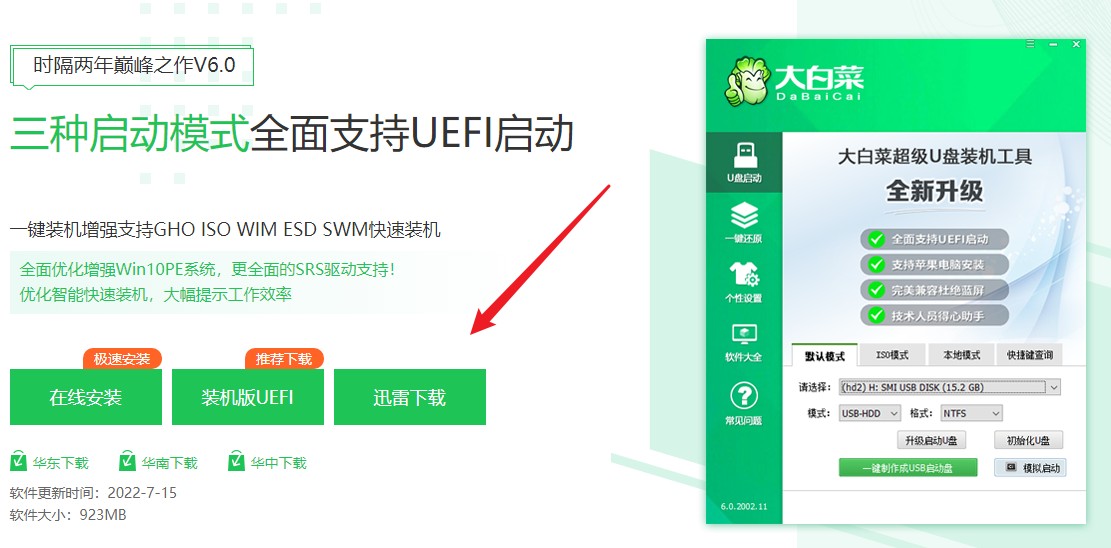
2、插入需要制作启动盘的u盘,等待制作工具自动识别u盘成功,点击“一键制作成usb启动盘”。
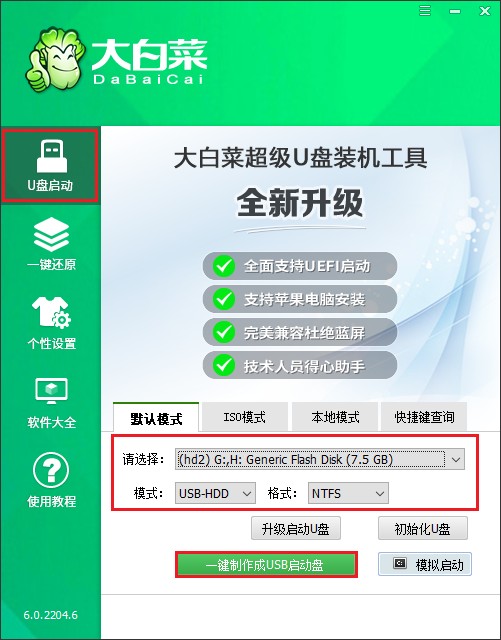
3、u盘全部数据将会被删除,且不可以恢复!确认继续制作请点击“确定”。
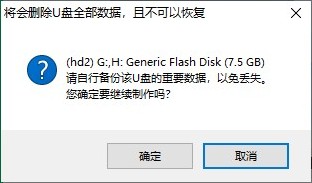
4、稍等片刻,制作成功会出现提示。
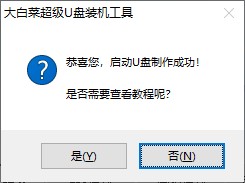
5、自行准备系统镜像文件,可以在微软官网下载或者msdn网站下载。下载后,存放到启动u盘根目录下。
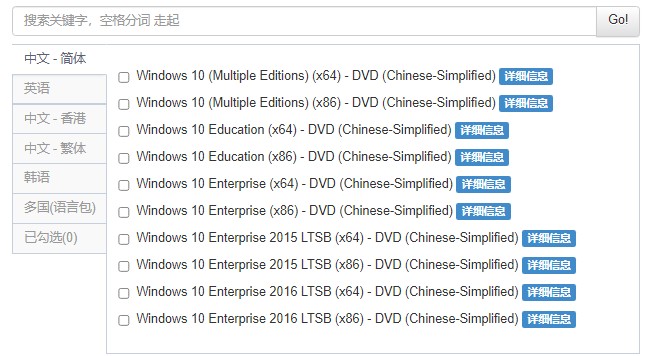
二、设置u盘启动进入PE
1、重启电脑,出现开机画面立即按U盘启动快捷键,进入启动菜单设置页面。

2、启动选项请选择U盘(usb开头或者是u盘名称的选项),然后按回车键进入。
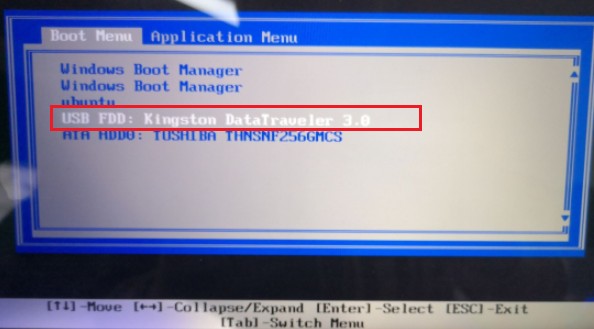
3、通过设置u盘启动进入大白菜PE主菜单,选择win10x64 PE,回车。
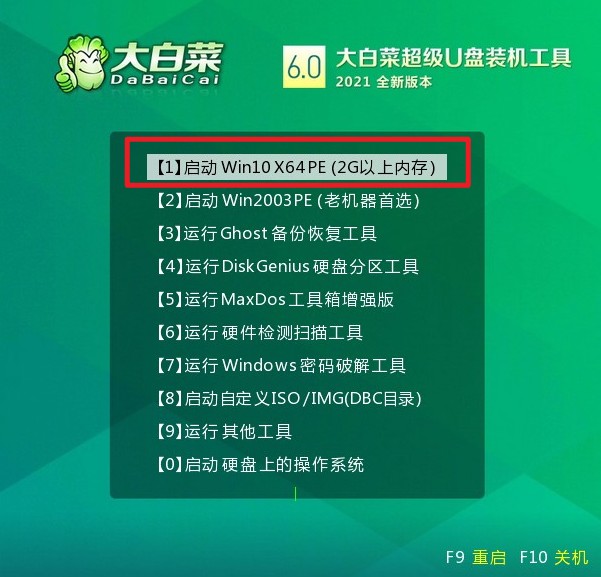
三、u盘安装系统
1、打开PE装机工具,选择事先在u盘准备好的系统镜像文件,之后选择系统安装分区,一般安装在c盘。
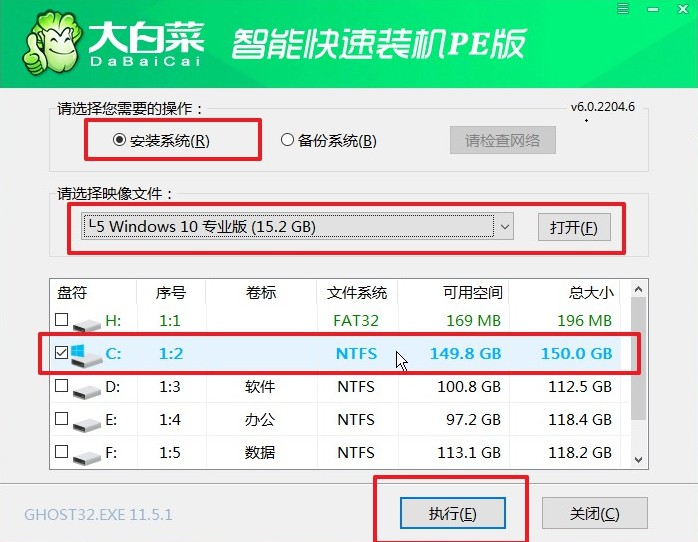
2、将执行还原操作,默认勾选,点击“是”。
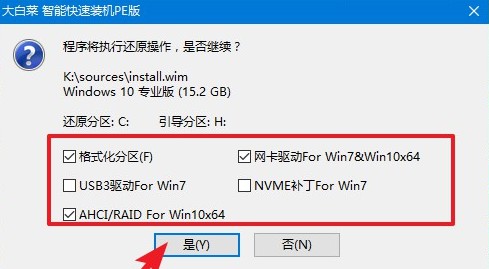
3、勾选“完成后重启”,期间请耐心等待系统安装完毕,并在电脑重启时拔出u盘。
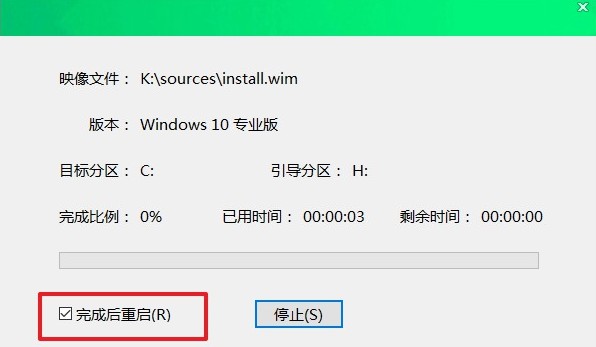
4、期间可能会经过多次重启才进入到系统桌面,耐心等待即可。
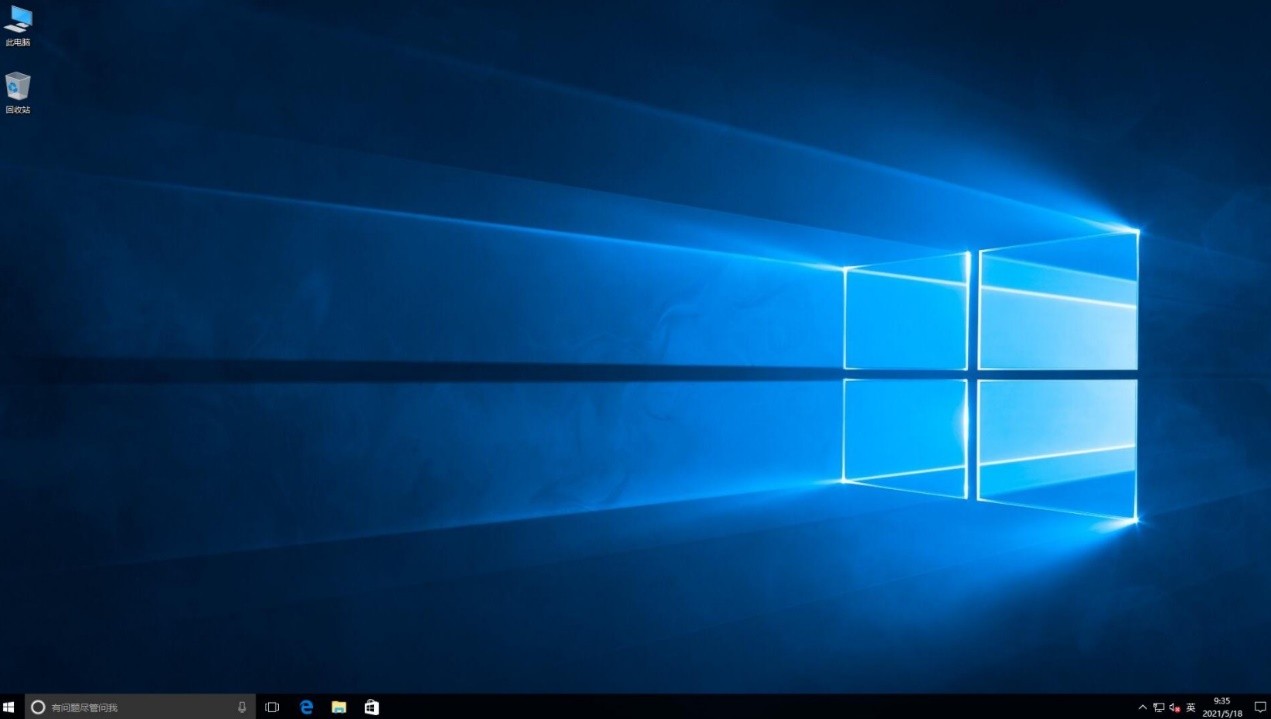
通过上面的u盘启动装系统步骤,我们成功地重装了win10系统!总之,u盘启动装系统是一种方便、快捷、便携的安装系统方法,非常适合需要频繁安装系统的用户。不过大家也要注意哦,大白菜u盘启动盘仅支持用于装Windows系统,像win7、win8、win10、win11都可以,有需要的用户试试吧。